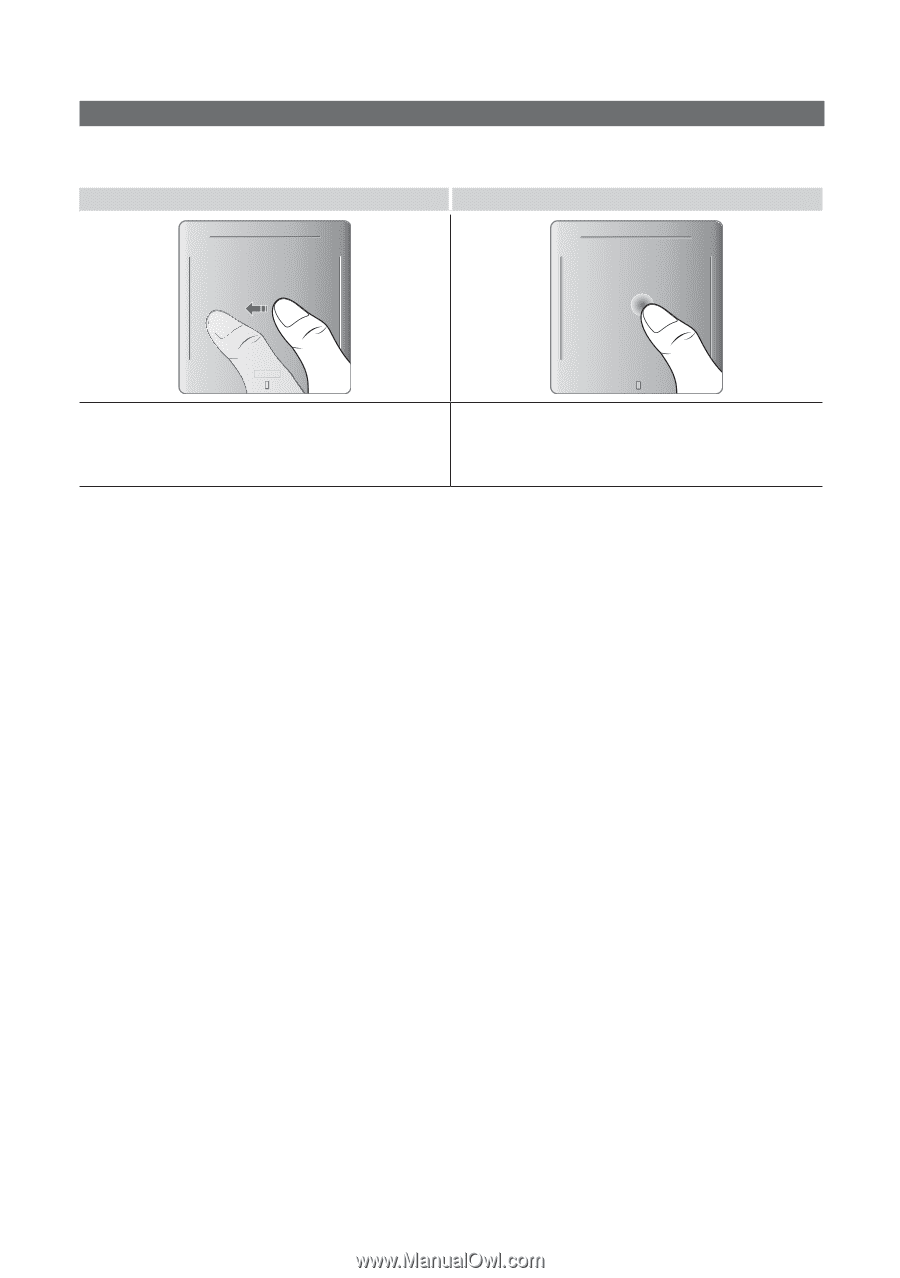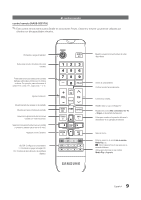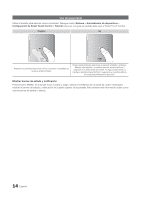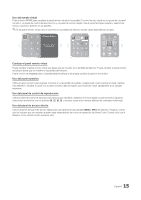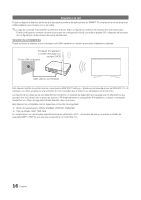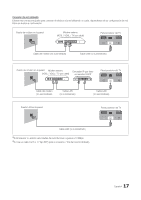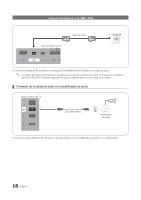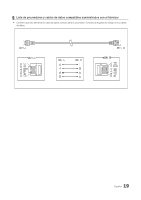Samsung HG46NB890XF Installation Guide Ver.1.0 (Spanish) - Page 14
Uso del panel táctil
 |
View all Samsung HG46NB890XF manuals
Add to My Manuals
Save this manual to your list of manuals |
Page 14 highlights
Uso del panel táctil Utilice el teclado para ejecutar varios comandos. Navegue hasta (Sistema > Administrador de dispositivos > Configuración de Smart Touch Control > Tutorial ) para ver una guía en pantalla para usar el Smart Touch Control. Dragging Tap HOME HOME HOME HOME Arrastre en el panel táctil para mover el foco, el puntero o el resaltado en la que se arrastra el dedo. Pulse el panel táctil para seleccionar el elemento resaltado o enfocado. Mientras mira televisión, si mantiene oprimido el panel táctil por 2 segundos se muestra la lista de canales. En algunas aplicaciones, si mantiene oprimido el panel táctil por 2 segundos se muestra la lista de funciones disponibles para la aplicación. Mostrar banner de estado y notificación Pulse el botón MORE en el Smart Touch Control y, luego, seleccione STATUS oen el panel de control virtual para mostrar el banner de estado y notificación en la parte superior de la pantalla. Para obtener más información sobre cómo usar el banner de estado y alarma. 14 Español